iPhoneでカメラアプリを素早く起動する方法:7つの簡単な方法!
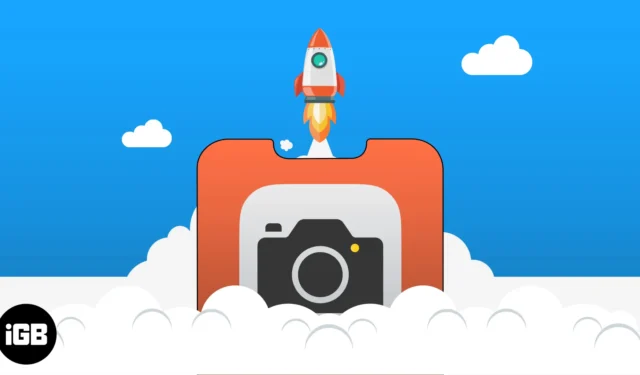
急いで写真を撮ろうと携帯電話を取り出さなければならなかったのに、まったく撮り損ねてしまったという状況に陥ったことはありませんか? あなたもほとんどの人と同じであれば、ホーム画面でカメラ アプリを探すかもしれませんが、フォルダーの奥深くに埋め込まれている場合は、数秒かかる場合があります。
次の自然な瞬間を逃したくないですか? iPhone でカメラ アプリをすばやく起動する他の方法は次のとおりです。
- iPhoneのロック画面から左にスライド
- ロック画面のカメラアイコン
- コントロールセンターから
- ホーム画面ドック
- iPhone で Siri を使用する
- Apple Watchから
- iPhoneの背面をダブルタップします
1. iPhoneのロック画面を左にスライド
ロック画面から開始している場合は、左にスワイプすることがカメラにアクセスする最良の方法です。これにより、写真モードのカメラ アプリが表示されます。
2. ロック画面のカメラアイコン
ディスプレイを左にスライドさせるのが iPhone でカメラ アプリを開く最も簡単な方法ですが、通知が多すぎて誤って開きたくない場合は、これが難しい場合があります。
別の方法として、ロック画面のカメラ アイコンを長押しすることもできます。このオプションは、パスコードや Face ID を入力する必要がないため、他人の iPhone を使用する場合に特に最適です。
3. コントロールセンターから
コントロールセンターを使用すると、iPhone のロックを解除しなくてもさまざまな機能にアクセスできます。コントロール センターからカメラ アプリにアクセスすることもできます。
- Face ID を搭載した iPhone をお持ちの場合は、画面の右上隅から下にスワイプしてコントロール センターを開きます。
- ホームボタンのある iPhone の場合は、画面の下から上にスワイプします。
現在使用しているアプリに関係なく、コントロール センターにアクセスすることもできます。これが不可能な場合は、アプリ内でのアクセスが有効になっていることを確認してください。
「設定」→「コントロールセンター」に進みます。「アプリ内アクセス」をオンに切り替えます。
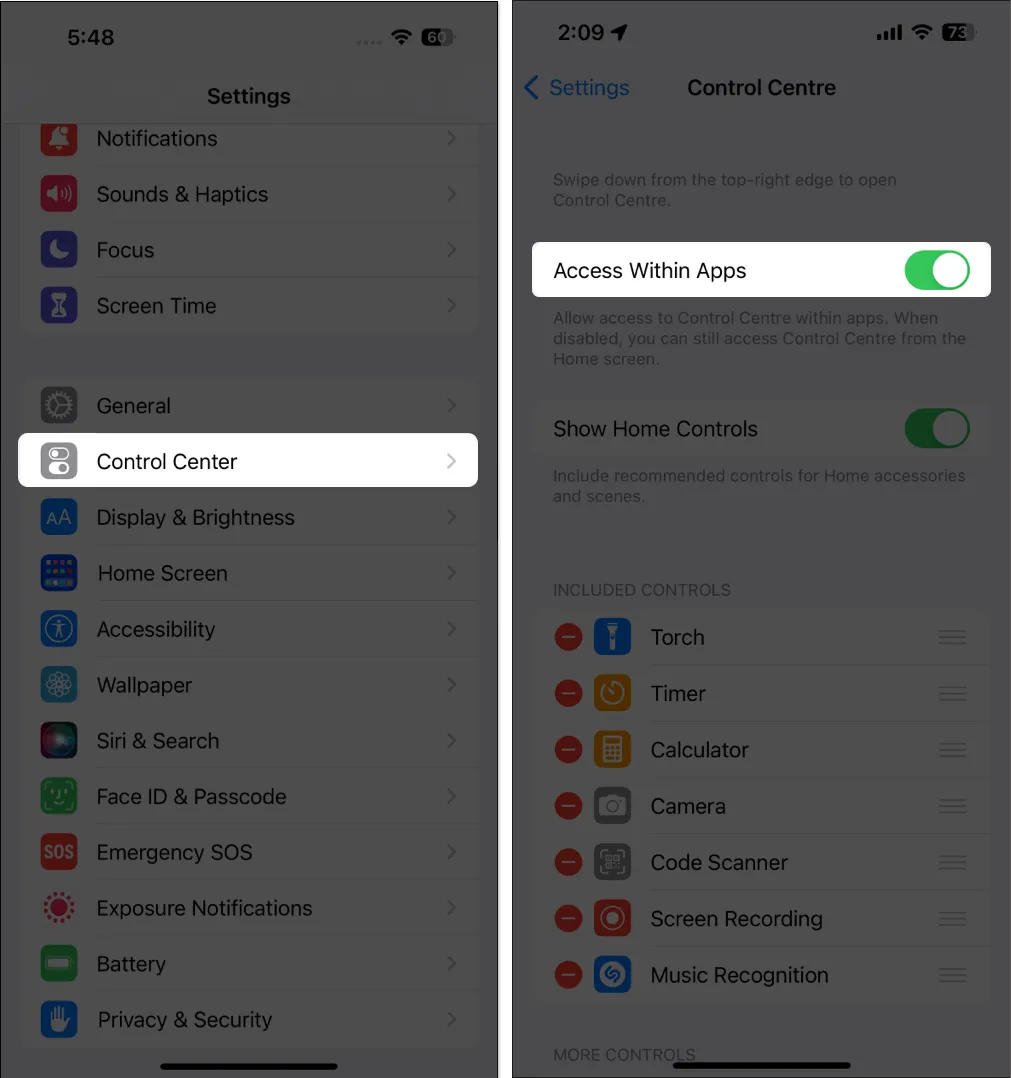
デフォルトでは、コントロール センターにカメラ アイコンが表示されます。iPhone のコントロール センターをカスタマイズし、カメラ ボタンがない場合は追加できます。
4. ホーム画面ドック
定期的に写真を撮る必要がある場合は、カメラを iPhone のドックに挿入するとよいでしょう。こうすることで、カメラ アプリにすばやくアクセスするためにホーム画面を移動する必要がなくなります。
カメラ アプリをドラッグする前に、まず Dock 内のスペースを確保する必要があることに注意してください。
- アプリを長押しして移動するだけです。
- これにより、すべてのアプリが震えるようになります。
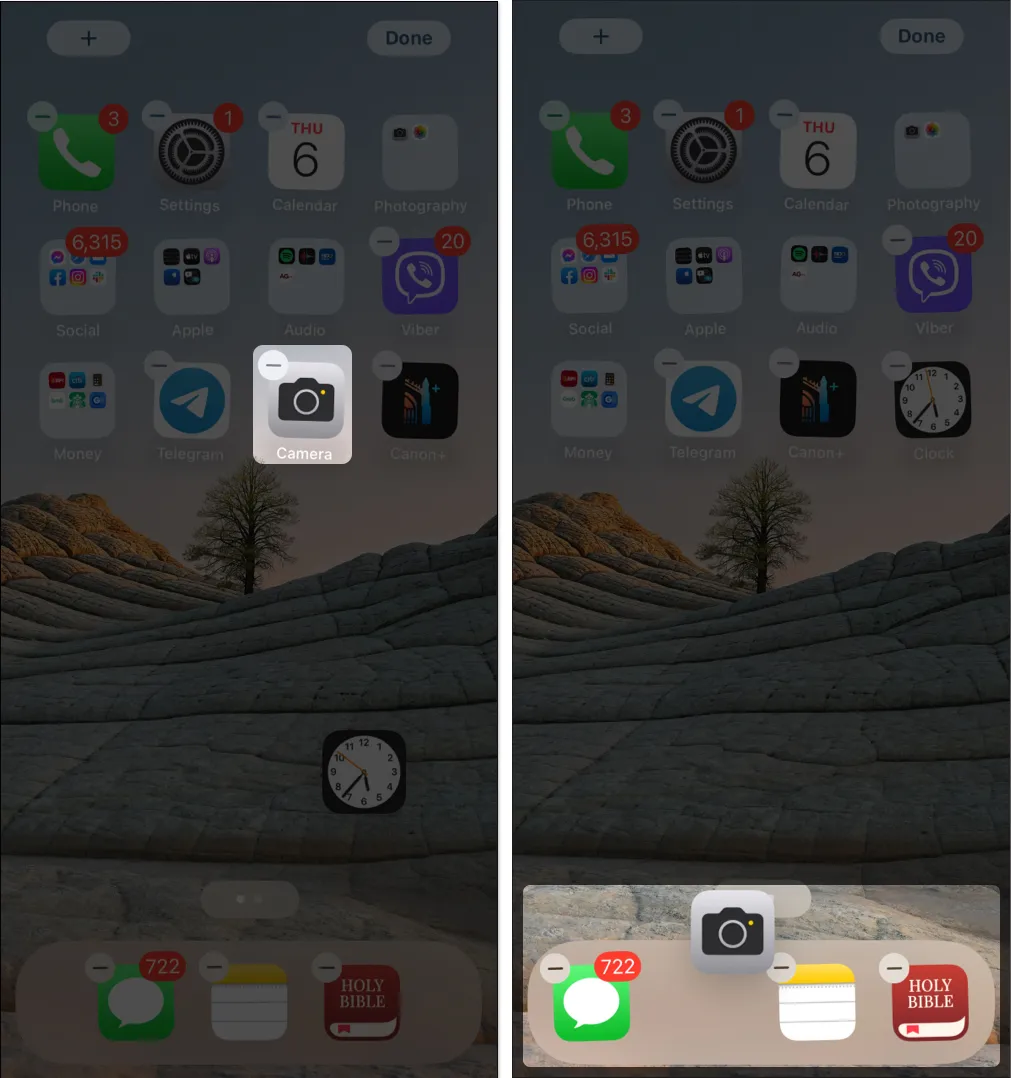
- Dock からアプリを削除し、カメラ アプリに置き換えます。
5. iPhone で Siri を使用する
iPhone で Siri が有効になっている場合は、Apple の信頼できるアシスタントを使用してカメラ アプリを開くことができます。
ホームボタンまたはサイドボタンを押したままにして、「カメラを開く」または「カメラを起動」などと言うだけです。
「Hey Siri」と話しかけてハンズフリーでリクエストを続行することもできます。Siri が応答しない場合は、「Hey Siri」を聞くとロック時に Siri を許可する が有効になっていることを確認してください。「設定」→「Siriと検索」に進み、これらの変更を加えてください。
6. Apple Watchから
Apple Watch を持っているとさらに便利になります。Apple Watch を使用してカメラ アプリを開くことができます。
さらに良いですか?iPhone を使ってハンズフリーで撮影するためのリモコンとして使用できます。
7. iPhoneの背面をダブルタップします
iPhone のバックタップ機能をカスタマイズして、iPhone カメラで簡単にスナップすることもできます。これをカスタマイズするには:
- iPhone で設定アプリを開きます。
- 「アクセシビリティ」 → 「タッチ」を選択します。
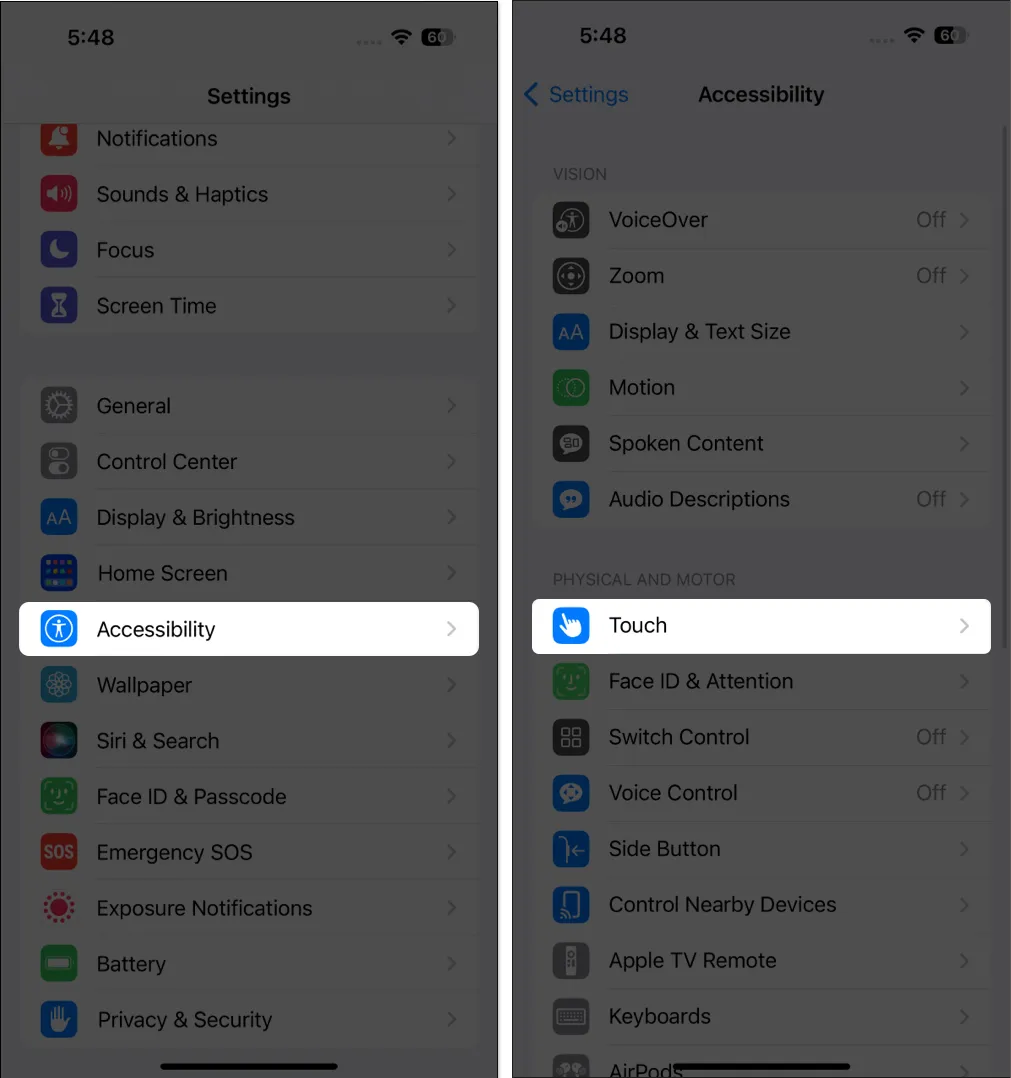
- 下にスクロールして[戻るタップ]を選択します。
- 「ダブルタップ」 → 「カメラを選択」を選択します。
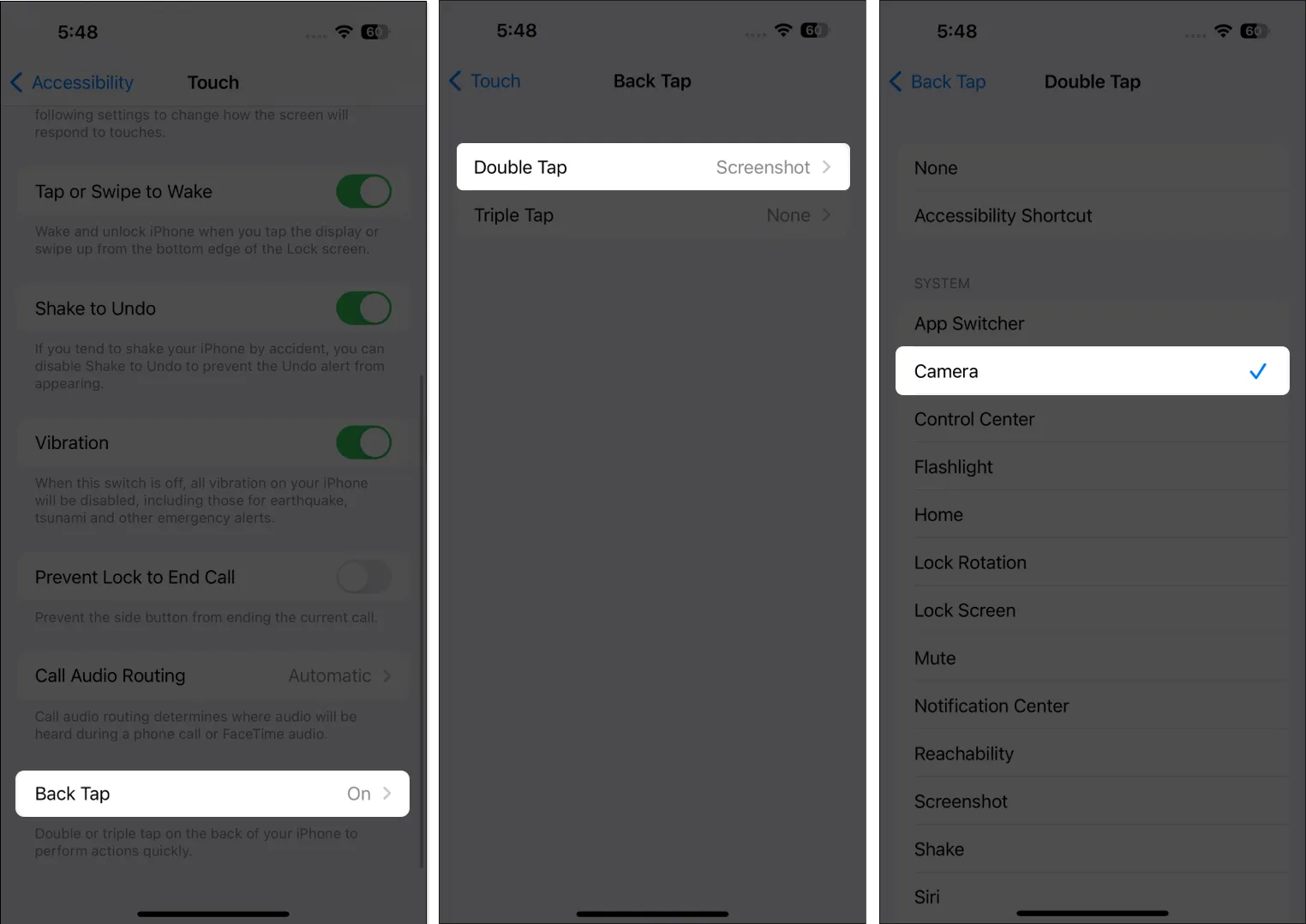
これで、iPhone の背面をダブルタップするたびに、カメラ アプリが起動します。
まとめ…
Apple は確かに、カメラで瞬間を捉えることの重要性を理解しています。そのため、即席の写真撮影のためにカメラ アプリへの便利なショートカット スイートが作成されました。どれがあなたのお気に入りですか? 以下でシェアしてください!



コメントを残す